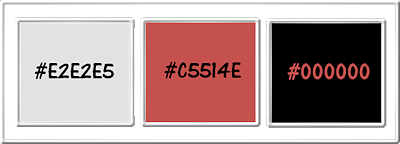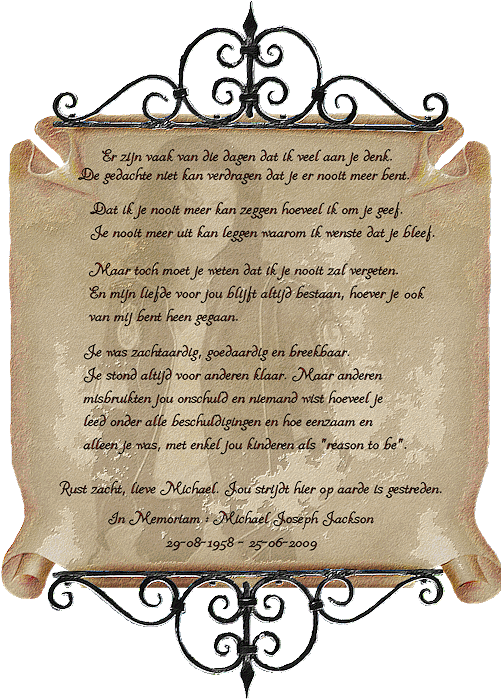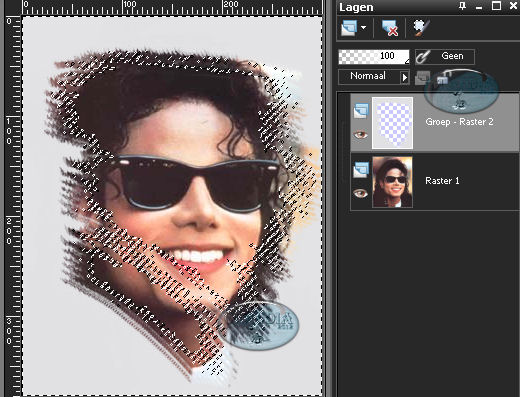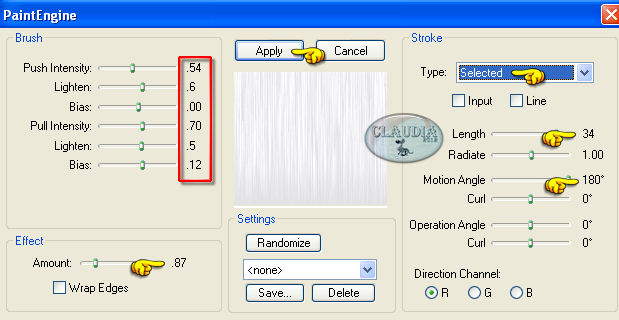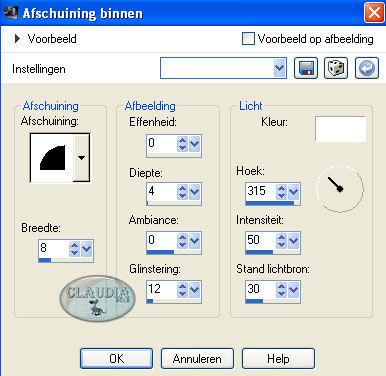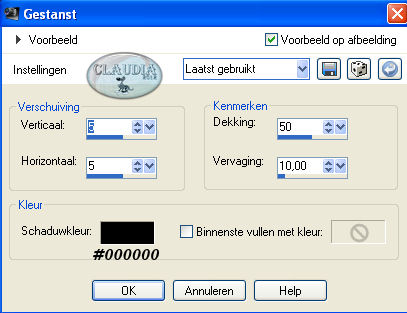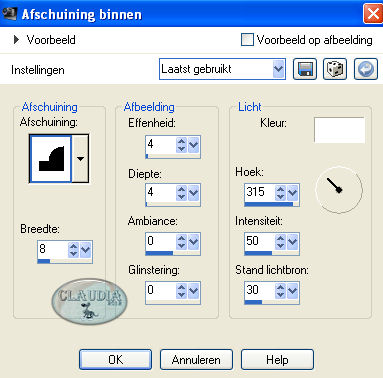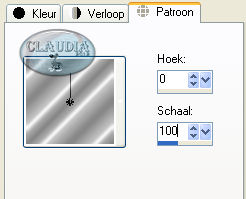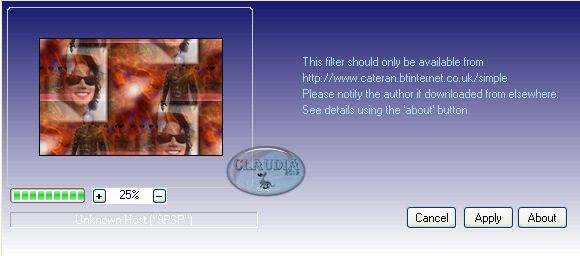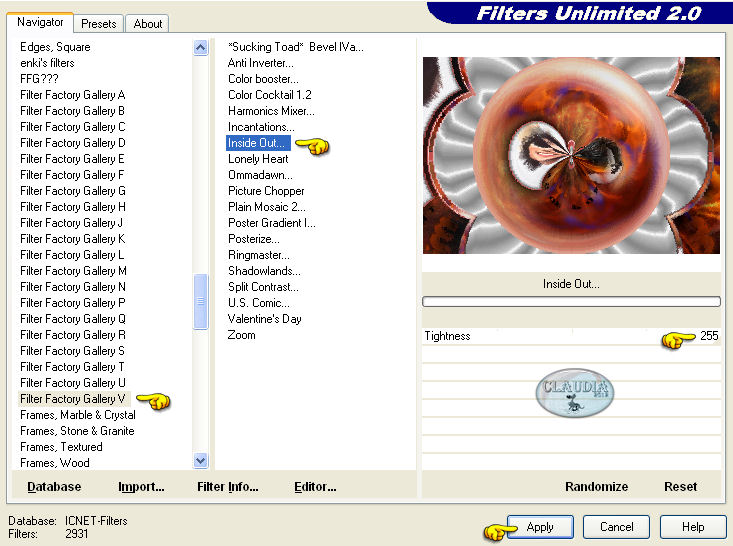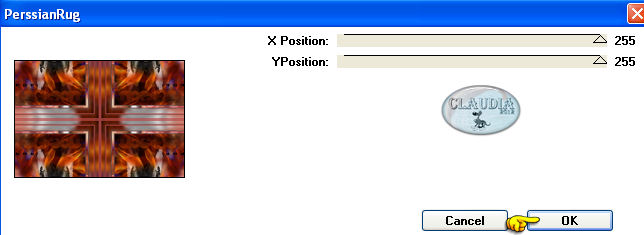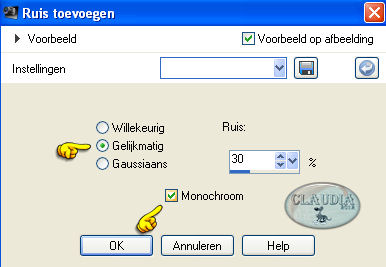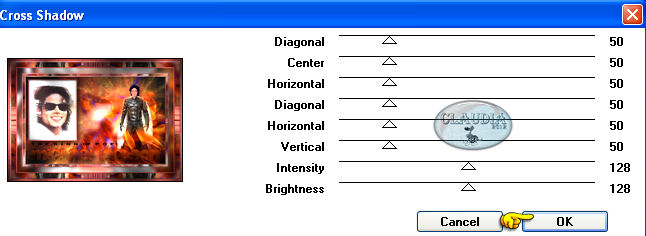Deze les is geschreven door Claudia © (CGSFDesigns) op 26-07-2009.
De les werd herschreven op 02-06-2013.
En is nu opnieuw volledig nagekeken en aangepast op 07-08-2017.
Niets uit deze mag worden gebruikt zonder mijn uitdrukkelijke toestemming.
Laat alle namen en lagen van de tubes intact en verander er niets aan.
Ook mogen de tubes niet herupload worden of aangeboden worden op andere sites.
Ik wens jullie veel plezier bij het maken van de les.
Claudia.
Materialen :

Het Masker openen we in PSP zelf.
Steek het Patroon in de juiste map van jou PSP versie : Corel_08/Maskers.
Bij gebruik van eigen plaatjes hou dan de afmetingen aan van de plaatjes uit deze les !!!
De gebruikte filters in deze les :

- Fantastic Machines - PaintEngine.
- Simple - Quick Tile.
- Filters Unlimited 2.0.
- Filter Factory Gallery V - Inside Out ***
- DC Special - PerssianRug.
- Graphics Plus - Cross Shadow.
***Importeer het Factory Gallery filter in het filter "Filters Unlimited 2.0"***
De Wallpaper en het plaatje heb ik gevonden op het internet.
De Wallpaper van Michael vind je Hier terug.
De plaatje van Michael heb ik van een Share-groep.
De maker van het masker is mij onbekend.
Kleurenpallet :
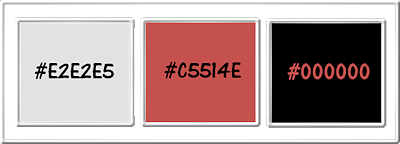
Voorgrondkleur = #E2E2E5
Achtergrondkleur = #C5514E
3de kleur = #000000
Wanneer je met eigen kleuren werkt speel dan met de mengmodus
en/of dekking naar eigen inzicht


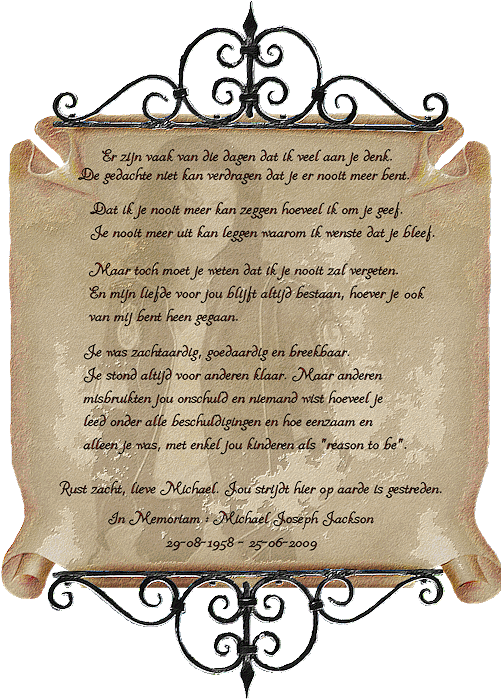
Deze les is speciaal geschreven ter herinnering aan Michael Jackson.
Een geweldige zanger, componist, danser en performer.
Hij laat een grote leegte na.

1.
Open uit de materialen de Wallpaper "Michael-michael-jackson-33455047-1920-1200".
Venster - Dupliceren (of gebruik de sneltoetsen SHIFT + D).
Sluit de originele wallpaper, we werken verder met het duplicaat.
Kies hieruit 2 kleuren die je voor deze les zal gaan gebruiken.
Een lichte Voorgrondkleur en een donkere Achtergrondkleur.
Afbeelding - Formaat wijzigen naar 700 px breedte, formaat van alle lagen wijzigen aangevinkt.
Aanpassen - Scherpte - Verscherpen.
Minimaliseer de verkleinde wallpaper even.

2.
Open uit de materialen het plaatje "Les_23-michael_jackson_foto-CGSFDesigns-29-06-2009".
Venster - Dupliceren (of gebruik de sneltoetsen SHIFT + D).
Sluit het originele plaatje, we werken verder met het duplicaat.
Lagen - Laag maken van achtergrondlaag.
Lagen - Nieuwe rasterlaag.
Vul deze laag met je lichte Voorgrondkleur : #E2E2E5.
Open uit de materialen het masker "31" en minimaliseer het.
Ga terug naar het kleine plaatje.
Lagen - Nieuwe maskerlaag - Uit afbeelding :

Lagen - Samenvoegen - Groep samenvoegen.

3.
Activeer de Toverstaf met deze instellingen :

Klik nu in het lichte grijze gedeelte van de Maskerlaag (= Groep - Raster 2) :
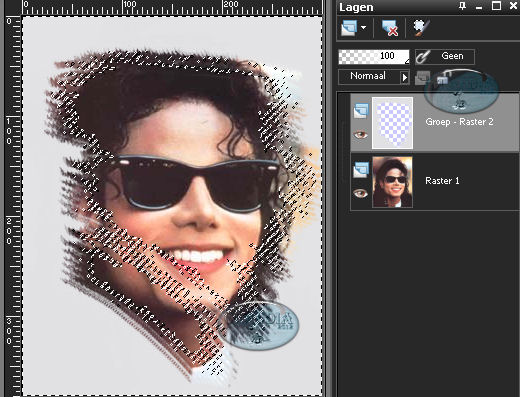
Effecten - Insteekfilters - Fantastic Machines - PaintEngine :
(klik met je muis op de groen/witte schuifjes en gebruik dan de pijltjestoetsen om de getallen juist te zetten)
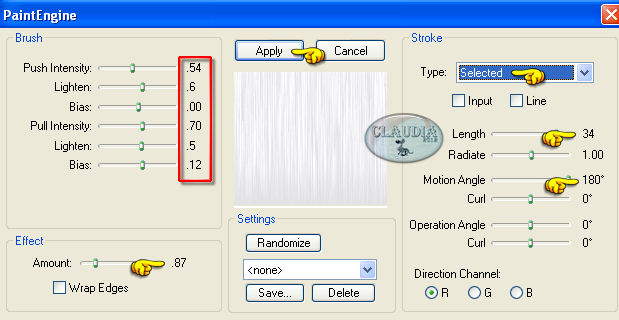
Selecties - Niets selecteren.
Lagen - Samenvoegen - Zichtbare lagen samenvoegen.
Afbeelding - Randen toevoegen : 3 px met de Achtergrondkleur (#C5514E), Symmetrisch aangevinkt.
Activeer de Toverstaf en zet de Tolerantie terug op 0.
Ga terug naar je werkje.
Selcteer de rand van 3 px.
Effecten - 3D Effecten - Afschuining binnen :
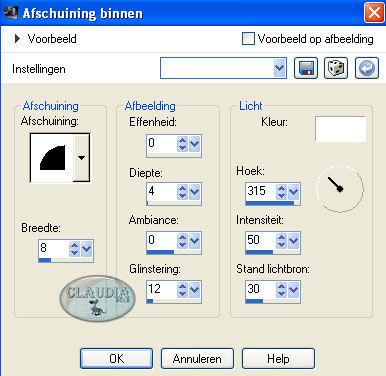
Selecties - Omkeren.
Effecten - 3D Effecten - Gestanst :
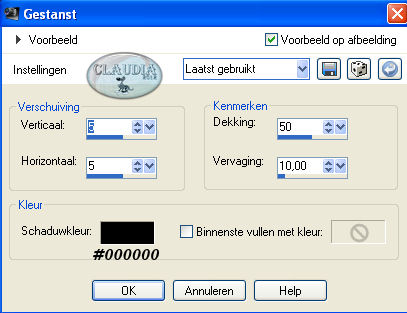
Herhaal nogmaals het Gestanst effect maar zet Verticaal en Horizontaal op : -5.
Selecties - Niets selecteren.
Bewerken - Kopiëren.

4.
Maximaliseer de wallpaper van daarnet.
Bewerken - Plakken als nieuwe laag.
Afbeelding - Formaat wijzigen : 80%, formaat van alle lagen wijzigen niet aangevinkt.
Aanpassen - Scherpte - Verscherpen.
Effecten - Afbeeldingseffecten - Verschuiving :
Horizontale verschuiving = -215
Verticale verschuiving = 50
Aangepast en Transparant aangevinkt
Effecten - 3D Effecten - Slagschaduw :
Verticaal = 10
Horizontaal = 10
Dekking = 100
Vervaging = 50
Kleur = Zwart (#000000)
Lagen - Samenvoegen - Alle lagen samenvoegen.

5.
In mijn vorige les "Fairytale" heb ik het uitvoerig gehad over het gebruik van een beperkt script.
We gaan ook nu weer een script maken voor de randen.
Om meer te weten over het maken en gebruiken van een script, verwijs ik u naar mijn Les 22 door.
Klik hiervoor op onderstaande button :

De plaatjes zijn nog niet in orde gebracht, maar deze breng ook zo snel mogelijk in orde.
Het maken van een script wordt besproken vanaf punt 11.
Hou de pagina open en geminimaliseerd, misschien heb je de uitleg nog nodig
als je niet vertrouwd ben met het maken en gebruiken van scripts.

6.
Klik op de knop "Scriptopname starten" : (de rode cirkel)

Volg nu alles heel zorgvuldig en probeer zo weinig mogelijk fouten te maken,
want elke stap dat je vanaf nu doet, wordt opgenomen in het script.
Als je het script dan start, komen ook alle fouten terug.
Selecties - Alles selecteren.
Afbeelding - Randen toevoegen : 2 px met je donker Achtergrondkleur (#C5514E), Symmetrisch aangevinkt.
Selecties - Omkeren.
Effecten - 3D Effecten - Afschuining binnen :
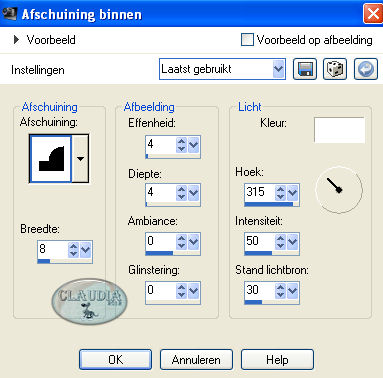
Selecties - Niets selecteren.

7.
Selecties - Alles selecteren.
Afbeelding - Randen toevoegen : 2 px met je lichte Voorgrondkleur (#E2E2E5), Symmetrisch aangevinkt.
Selecties - Omkeren.
Ga naar het Kleurenpallet en klik met de muis in de Voorgrondkleur.
Klik op het tabblad Patroon en zoek het patroon "zilver" met deze instellingen :
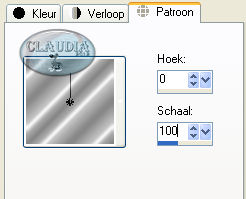
Ga terug naar je werkje.
Vul de geselecteerde rand met het Patroon.
Effecten - 3D Effecten - Afschuining binnen : de instellingen staan goed.
Selecties - Niets selecteren.

8.
We gaan nu het script opslaan.
Klik op het icoontje "Scriptopname opslaan" en geef het een naam :

Selecties - Alles selecteren.
Afbeelding - Randen toevoegen : 10 px met je donkere Achtergrondlaag (#C5514E), Symmetrisch aangevinkt.
Selecties - Omkeren.
Effecten - Insteekfilters - Simple - Quick Tile :
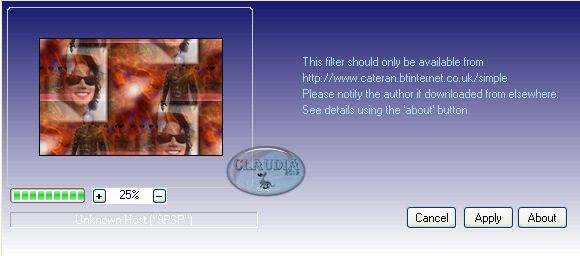
Selecties - Niets selecteren.

9.
Ga naar je werkbalk Script en zoek het net opgeslagen script op.
Klik op de knop "Geselecteerd script uitvoeren" :

Klik op OK als daarom gevraagd wordt tot het script vanzelf stopt.
Selecties - Alles selecteren.
Afbeelding - Randen toevoegen : 25 px met je lichte Voorgrondkleur (#E2E2E5), Symmetrisch aangevinkt.
Selecties - Omkeren.
Vul deze rand met het zilver patroon.
Effecten - Insteekfilters - <I.C. NET Software> - Filters Unlimited 2.0 - Filter Factory Gallery V - Inside Out :
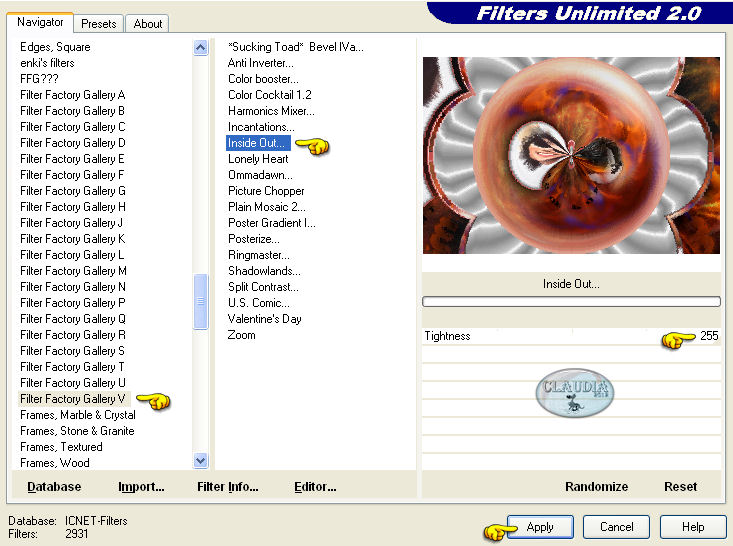
Laat de selectie intact !!!
Aanpassen - Vervagen - Gaussiaanse vervaging : Bereik = 10.
Effecten - 3D Effecten - Afschuining binnen : de instellingen staan goed.
Selecties - Niets selecteren.
Selecties - Alles selecteren.
Selecties - Wijzigen - Inkrimpen : Aantal pixels = 36.
Selecties - Omkeren.
Bewerken - Kopiëren (de rand zit nu in het geheugen van je PSP).
Selecties - Niets selecteren.

10.
Selecties - Alles selecteren.
Afbeelding - Randen toevoegen : 25 px met je lichte Voorgrondkleur (#E2E2E5), Symmetrisch aangevinkt.
Selecties - Omkeren.
Bewerken - Plakken in selectie (= de rand die in het geheugen zit).
Effecten - Insteekfilters - DC Special - PerssianRug :
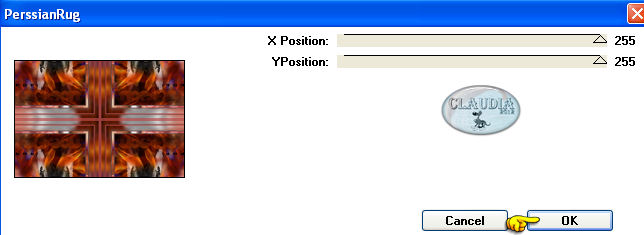
Selecties - Niets selecteren.
Start opnieuw het script en laat het lopen tot het vanzelf stopt.
Selecties - Alles selecteren.
Afbeelding - Randen toevoegen : 10 px met je donker Achtergrondlaag (#C5514E), Symmetrisch aangevinkt.
Selecties - Omkeren.
Aanpassen - Ruis toevoegen/verwijderen - Ruis toevoegen : (= grofkorreligheid)
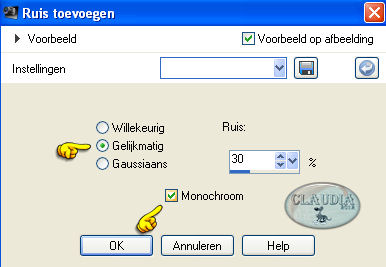
Laat de selectie intact !!!

11.
Effecten - Insteekfilters - Graphics Plus - Cross Shadow :
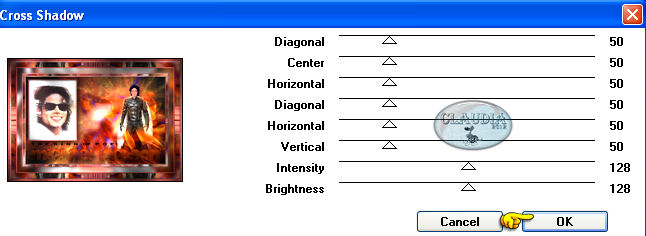
Effecten - 3D Effecten - Afschuining binnen : de instellingen staan goed.
Selecties - Niets selecteren.
Start nu nogmaals het script en laat het lopen tot het vanzelf stopt.
Afbeelding - Randen toevoegen : 1 px met de 3de kleur (#000000), Symmetrisch aangevinkt.
*****
Lagen - Nieuwe rasterlaag en plaats hierop je watermerkje
Lagen - Samenvoegen - ALLE lagen samenvoegen.
Afbeelding - Formaat wijzigen naar 700 px breedte, formaat van alle lagen wijzigen WEL aangevinkt.
Aanpassen - Scherpte - Verscherpen.
Sla je werkje op als JPG-bestand en daarmee ben je aan het eind van deze les gekomen.
Ik hoop dat je het een leuke en leerzame les vond.
Als je commentaar wilt geven op mijn lesjes, of gewoon iets schrijven
mag je altijd een berichtje achterlaten in mijn gastenboek

Deze
les is door mezelf bedacht, gemaakt en geschreven
Enige
gelijkenis met andere lessen berust op louter toeval
Mijn lessen
mogen niet zonder toestemming worden gekopieerd of gelinkt
Wil
je mijn les gebruiken voor je groep/club mail mij dan even
© Claudia - Augustus 2017.